はじめに
このドキュメントでは、Nexus 9000プラットフォームでポリシー(SLP)を使用してスマートライセンス(SLP)を設定する方法について説明します。
前提条件
要件
次の項目に関する知識があることが推奨されます。
- Nexus NX-OSソフトウェア
- Cisco NX-OSライセンスオプション
- ドメイン ネーム システム(DNS)
使用するコンポーネント
このドキュメントの情報は、NXOSバージョン10.2(5)を搭載したCisco Nexus 9000に基づくものです。
このドキュメントの情報は、特定のラボ環境にあるデバイスに基づいて作成されました。このドキュメントで使用するすべてのデバイスは、クリアな(デフォルト)設定で作業を開始しています。本稼働中のネットワークでは、各コマンドによって起こる可能性がある影響を十分確認してください。
設定
Smart Software Licensing(SL)は、すべてのシスコ製品に単一の標準化されたライセンスソリューションを提供します。これは、シスコ製品の使用とレポートを承認するツールとプロセスで構成される、クラウドベースのライセンスエンドツーエンドプラットフォームです。製品インスタンスで実行し、Smart Call Homeトランスポートメディアを介してCisco Cloud License Serviceと通信して、製品の登録と承認を完了するように設計されています。
Smart Licensing Using Policy(SLP)はCisco NX-OSリリース10.2(1)Fで導入されましたが、現在でもサポートされている唯一のライセンスモードです。
Smart Licensing Using Policyは、Smart Software Licensingの拡張版です。ネットワークの運用を中断することなく、購入して使用するハードウェアおよびソフトウェアライセンスに対応したコンプライアンス関係を可能にするライセンスソリューションを提供することを包括的な目的としています。
ポリシーを使用したスマートライセンスは任意です。ただし、ライセンス使用コンプライアンスにはソフトウェアレポートが必要です。
Cisco Smart Software Manager(CSSM)は、アカウントとライセンスインスタンスの管理を担当します。CSSMはシスコのサイトで年中無休で稼働しています。
方式
NexusスイッチをCSSMに接続する主な方法:
- 直接:インターネット接続を使用して、シスコのサイトを直接指し示します。
- Cisco Smart Licensing Utility(CSLU)を使用する:これは、コンピュータ上で実行できるソフトウェアアプリケーションです。インストールガイド』を参照してください。
- オンプレミスライセンスサーバ経由:シスコが提供するオペレーティングシステムを実行する専用サーバ。インストールガイド』を参照してください。
- オフライン:Nexusスイッチでレポートを生成し、ファイルをCSSMにアップロードして確認応答ファイルを生成します。このファイルはNexusスイッチに適用する必要があります。

注:どの方式を使用するかは問題ではありません。今後90日以内にCSSMに最初のレポートを作成する必要があります。以降、ライセンスの使用状況の変更が発生しない限り、レポートの頻度は365日ごとに必要になります。ライセンスの使用状況の変更は、90日以内に別のレポートを必要とします。
コンフィギュレーション
これらの設定は、すべての通信に管理VRFを使用してNexus 9000スイッチに実装されます。管理VRFはSLPのデフォルトVRFです。
方法1:直接接続
- スマートモードとCall Homeモードの両方の転送がサポートされています。
- NXOS 10.2(2)FまではCall Homeトランスポートモードで管理VRFのみがサポートされており、NXOS 10.2(3)F以降では非管理VRFもサポートされています。
- NXOS 10.3(2)Fよりも前のリリースでは、管理VRFのみがスマートモードのトランスポートでサポートされています。NXOS 10.3(2)F以降では、非管理VRFもサポートされています。
ステップ 1:DNSクライアントを設定します。
Nexus(config)# ip domain-lookup
Nexus(config)# vrf context management
Nexus(config-vrf)# ip name-server
ステップ 2:スマートトランスポートモードを設定します。
Nexus(config)# license smart transport smart
ステップ 3:CSSMのURLを示します。
Nexus(config)# license smart url smart https://smartreceiver.cisco.com/licservice/license
ステップ 4:シスコサイトで信頼コード(トークン)を作成します。
Cisco Software Central > Smart Software Licensing > Inventory > Generalにログインします。
New Token...をクリックします。
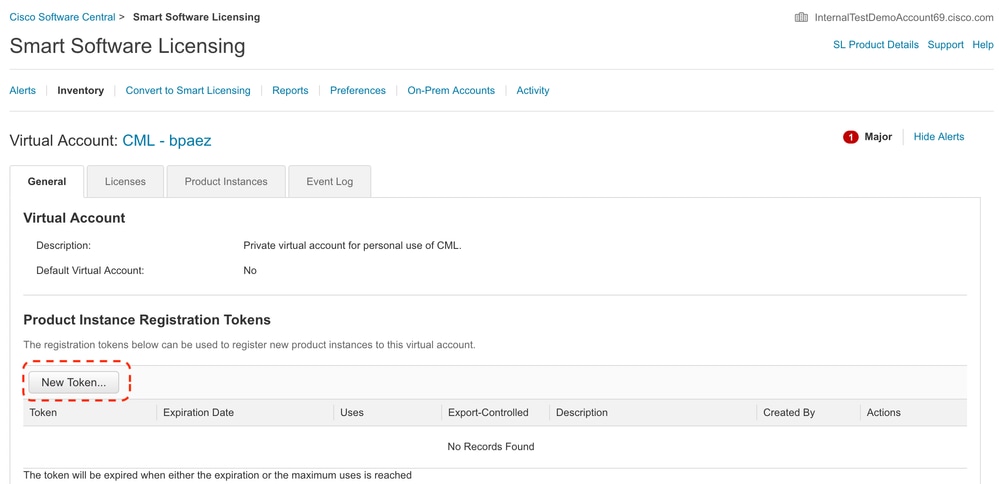
ステップ4a:必要な情報を入力し、Create Tokenをクリックします。
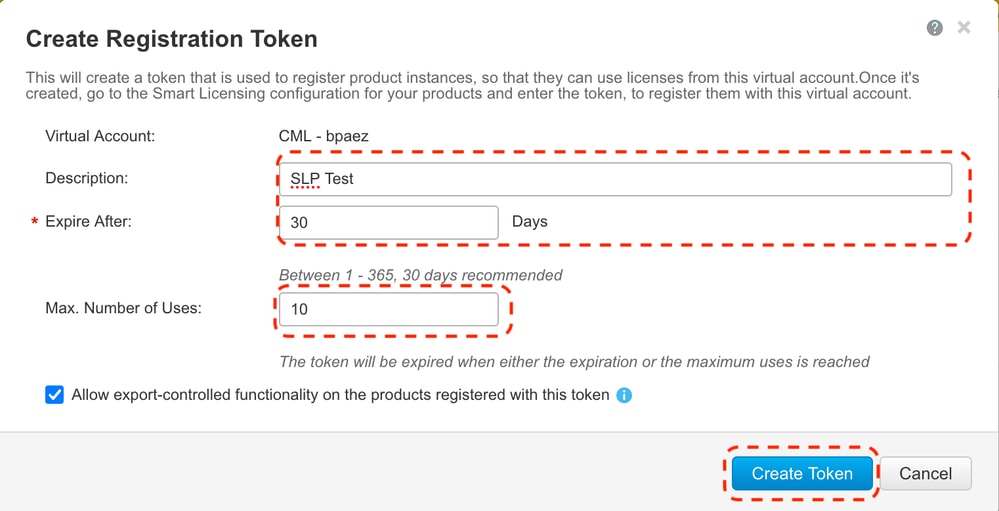
ステップ4b:新しく作成したトークンをクリックします。
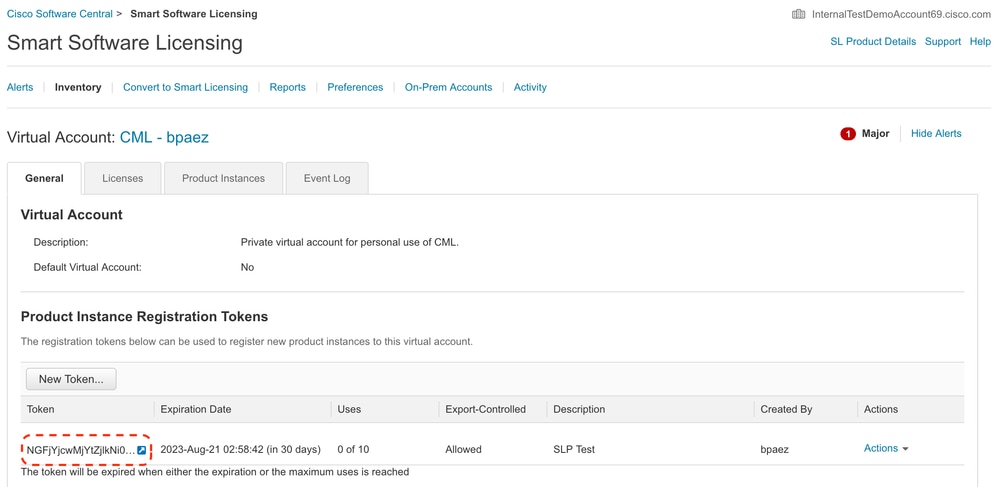
ステップ4c:ctrl + cキーを押して、選択したテキストをクリップボードにコピーします。
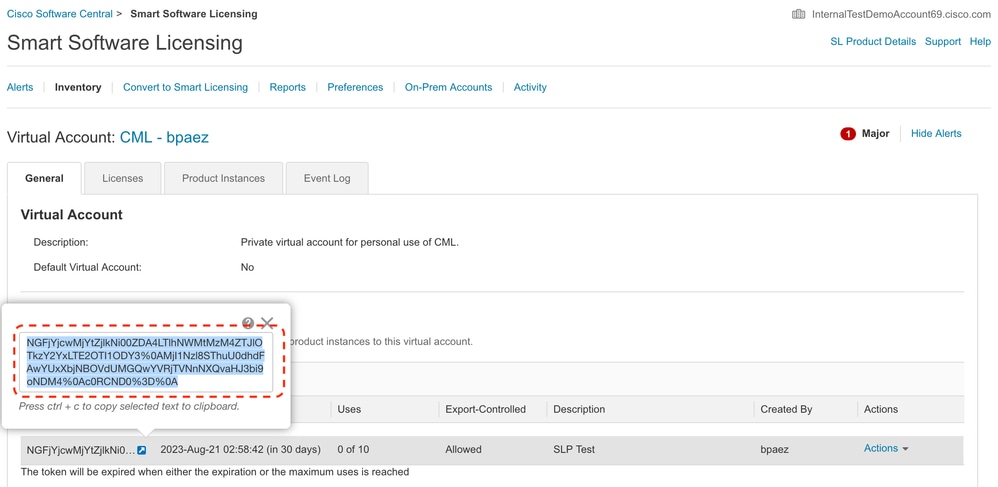
ステップ 5:Nexusスイッチに信頼コードをインストールします。
Nexus# license smart trust idtoken all force
Initiated trust establishment with backend. run show license status, for trust establishment status
手順 6: NexusがCSSMにあることを確認します。
Cisco Software Central > Smart Software Licensing > Inventory > Product Instancesにログインします。
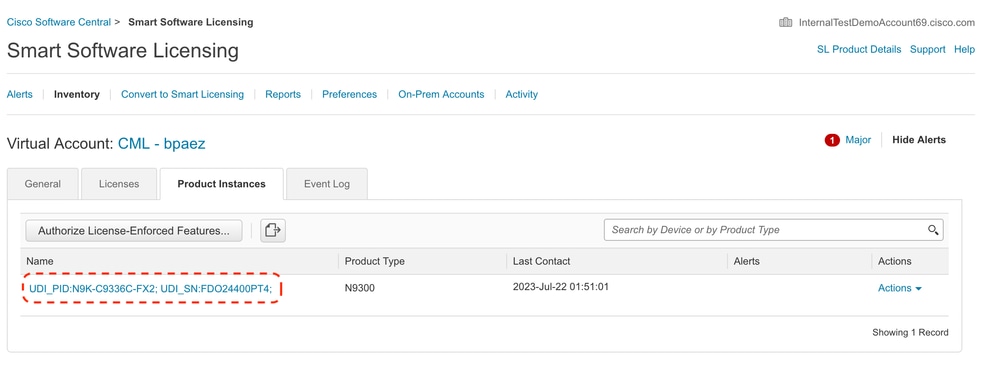
手順 7:必要なライセンスを必要とする機能をすべて有効にします。この例では、NX-OS LAN Enterprise Servicesライセンスを必要とする機能が有効になっています。

注:NX-OSは、常にライセンス階層のリーフノードを要求します。
NX-OSは、階層ベースのライセンスではなく、機能ベースのライセンスを常に要求します。
Nexus(config)# feature eigrp
ステップ 8:必要な(機能ベースの)ライセンスが使用中であることを確認します。
Nexus# show license summary
License Usage:
License Entitlement tag Count Status
-------------------------------------------------------------------------
LAN license for Nexus 9... (LAN_ENTERPRISE_SERVICES_PKG) 1 IN USE
Nexus# show license usage LAN_ENTERPRISE_SERVICES_PKG
Feature List:
eigrp
ステップ 9:シスコサイトで必要なライセンスが消費されていることを確認します。
Cisco Software Central > Smart Software Licensing > Inventory > Licensesにログインします。
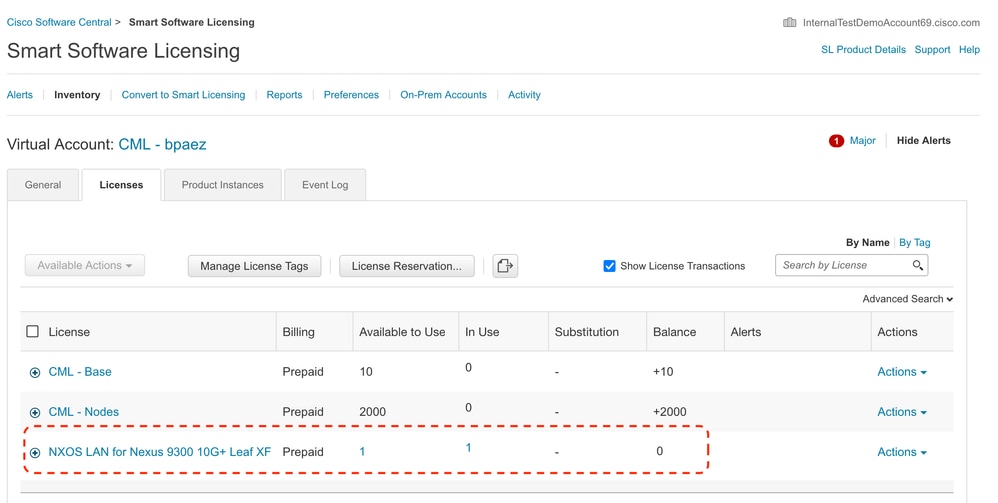
Cisco Software Central > Smart Software Licensing > Inventory > Licensesにログインします。 リストから目的のライセンスをクリックして、詳細を確認します。
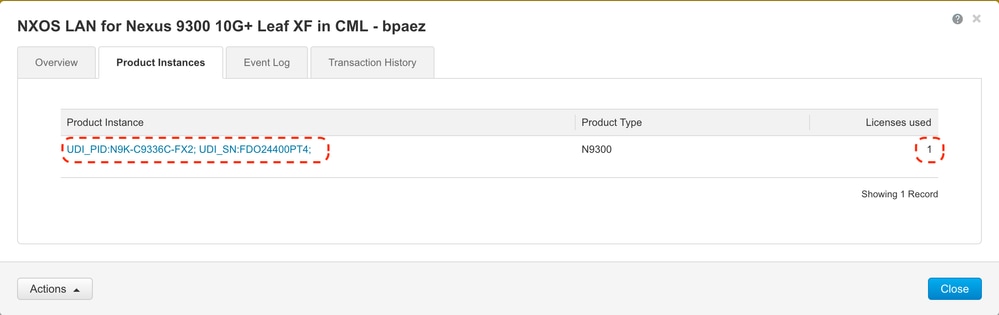
ステップ 10:シスコのサイトとの通信が正常に行われたことを確認します。
Nexus# show license status
Utility:
Status: DISABLED
Smart Licensing using Policy:
Status: ENABLED
Data Privacy:
Sending Hostname: yes
Callhome Hostname Privacy: DISABLED
Smart Licensing Hostname Privacy: DISABLED
Version Privacy: DISABLED
Transport:
Type: Smart
URL: https://smartreceiver.cisco.com/licservice/license
Proxy:
Not configured
Policy:
Policy in use: Merged from multiple sources
Reporting ACK required: Yes
Unenforced/Non-Export:
First report requirement (days): 90 (CISCO default)
Ongoing reporting frequency (days): 365 (CISCO default)
On change reporting (days): 90 (CISCO default)
Enforced (Perpetual/Subscription):
First report requirement (days): 0 (CISCO default)
Ongoing reporting frequency (days): 0 (CISCO default)
On change reporting (days): 0 (CISCO default)
Export (Perpetual/Subscription):
First report requirement (days): 0 (CISCO default)
Ongoing reporting frequency (days): 0 (CISCO default)
On change reporting (days): 0 (CISCO default)
Miscellaneous:
Custom Id:
Usage reporting:
Last ACK received: Jul 21 19:28:32 2023 UTC
Next ACK deadline: Jul 20 19:28:32 2024 UTC
Reporting push interval: 30 days
Next ACK push check:
Next report push: Aug 20 19:23:33 2023 UTC
Last report push: Jul 21 19:23:33 2023 UTC
Last report file write:
Trust Code installed: Jul 21 19:18:04 2023 UTC
Active: PID: N9K-C9336C-FX2, SN: FDO24400PT4
Jul 21 19:18:04 2023 UTC
Nexus#
方法2:CSLU
NXOS 10.3(2)Fよりも前のリリースでは、CSLU転送モードでサポートされるのは管理VRFだけです。NXOS 10.3(2)F以降では、非管理VRFもサポートされています。
ステップ 1:DNSクライアントを設定します。

注:CSLUを実行するホストで完全修飾ドメイン名(FQDN)を使用していない場合は、ステップ3に進んでください。
Nexus(config)# ip domain-lookup
Nexus(config)# vrf context management
Nexus(config-vrf)# ip name-server
ステップ 2:DNSサーバにcslu-localのエントリを追加します。

注:Nexusはホスト名cslu-localとcslu-local.<domain>を自動的に検出します。
ステップ 3:cslu transportが設定されていることを確認します。これはデフォルト設定です。
Nexus(config)# license smart transport cslu
ステップ 4:CSLUトランスポートURLを示します。
Nexus(config)# license smart url cslu http://:8182/cslu/v1/pi
ステップ 5:必要なライセンスを必要とする機能をすべて有効にします。この例では、NX-OS LAN Enterprise Servicesライセンスを必要とする機能を有効にします。

注:NX-OSは、常にライセンス階層のリーフノードを要求します。
NX-OSは、階層ベースのライセンスではなく、機能ベースのライセンスを常に要求します。
Nexus(config)# feature isis
手順 6:必要な(機能ベースの)ライセンスが使用中であることを確認します。
Nexus# show license summary
License Usage:
License Entitlement tag Count Status
-------------------------------------------------------------------------
LAN license for Nexus 9... (LAN_ENTERPRISE_SERVICES_PKG) 1 IN USE
Nexus# show license usage LAN_ENTERPRISE_SERVICES_PKG
Feature List:
isis
手順 7:ライセンス使用状況レポート(RUMレポート)をCSSMに送信します。
Nexus# license smart sync all
Initiated sync with backend.
ステップ 8:Refresh Product Instance Listをクリックし、製品インスタンスがCSLUに存在し、Complete: Usage report uploaded to CSSMを示していることを確認します。
CSLU > Inventory > Product Instancesの順に開きます。
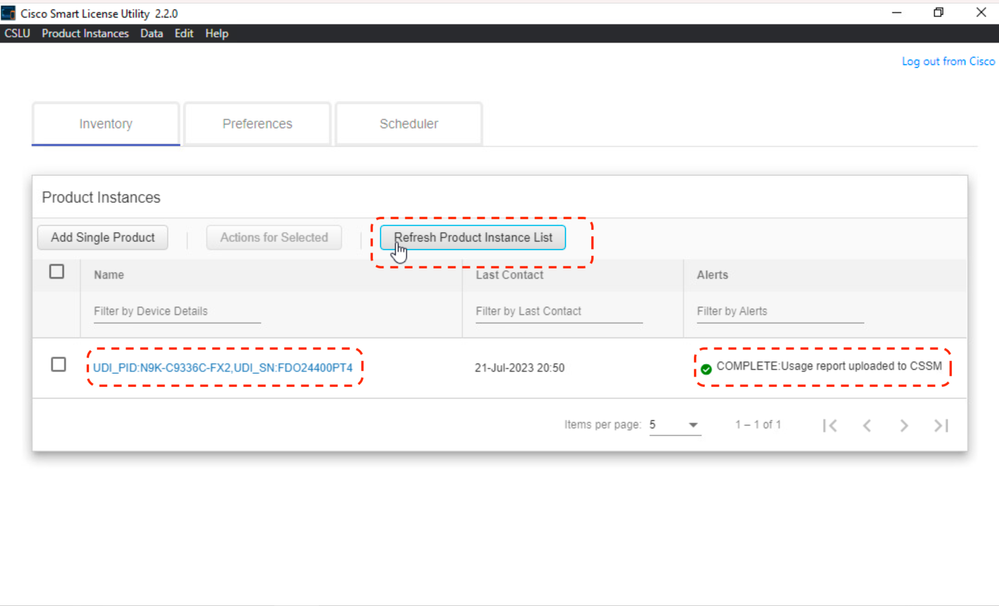
ステップ 9:NexusがCSSMにあることを確認します。これにより、CSLUとCSSMの間で通信が正しく動作していることが確認されます。
Cisco Software Central > Smart Software Licensing > Inventory > Product Instanceにログインします。
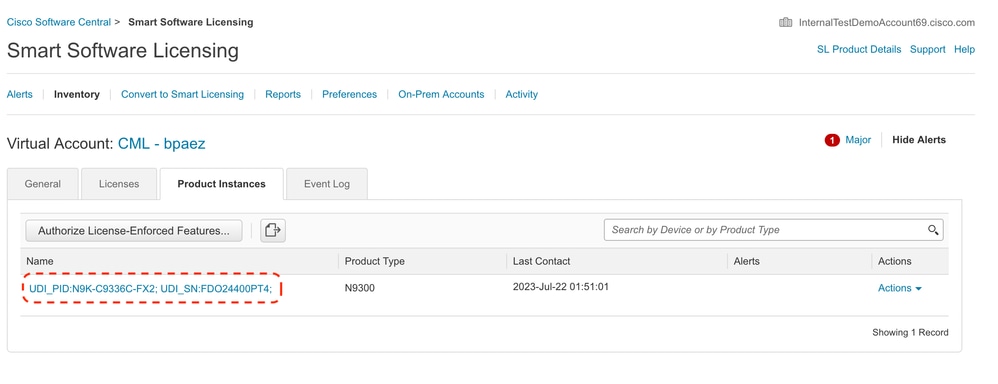
ステップ 10:CSSMオンプレミスのローカルサーバで必要なライセンスが消費されたことを確認します。
Cisco Software Central > Smart Software Licensing > Inventory > Licensesにログインします。
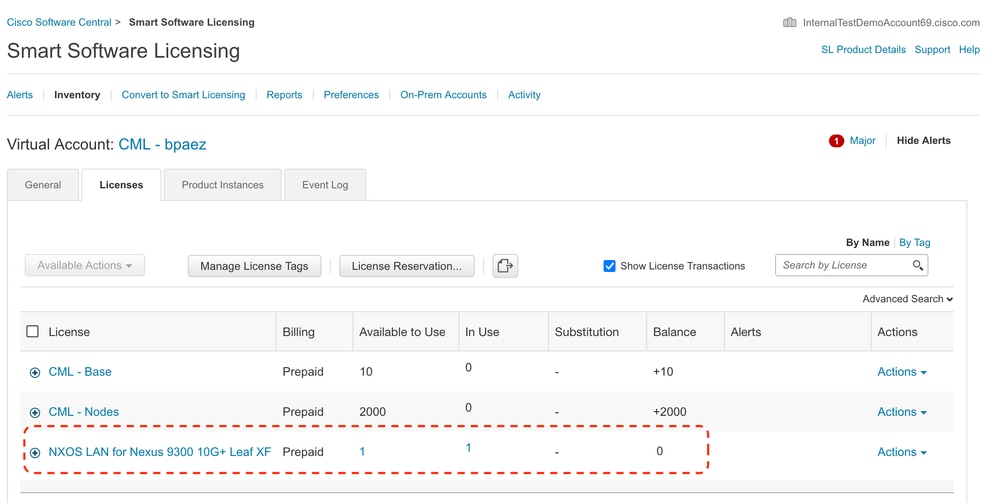
Cisco Software Central > Smart Software Licensing > Inventory > Licenses > License >License > Product Instancesの順にクリックしてログインします。
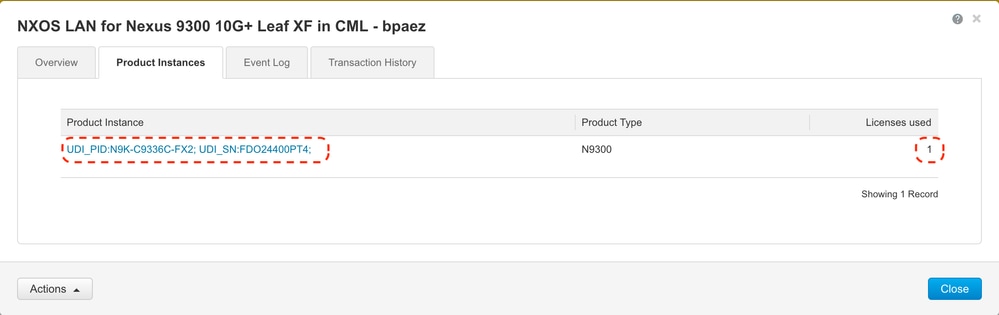
ステップ 11シスコのサイトとの通信が正常に行われたことを確認します。
Nexus# show license status
Utility:
Status: DISABLED
Smart Licensing using Policy:
Status: ENABLED
Data Privacy:
Sending Hostname: yes
Callhome Hostname Privacy: DISABLED
Smart Licensing Hostname Privacy: DISABLED
Version Privacy: DISABLED
Transport:
Type: CSLU
Cslu address: http://10.201.255.233:8182/cslu/v1/pi
Policy:
Policy in use: Merged from multiple sources
Reporting ACK required: Yes
Unenforced/Non-Export:
First report requirement (days): 90 (CISCO default)
Ongoing reporting frequency (days): 365 (CISCO default)
On change reporting (days): 90 (CISCO default)
Enforced (Perpetual/Subscription):
First report requirement (days): 0 (CISCO default)
Ongoing reporting frequency (days): 0 (CISCO default)
On change reporting (days): 0 (CISCO default)
Export (Perpetual/Subscription):
First report requirement (days): 0 (CISCO default)
Ongoing reporting frequency (days): 0 (CISCO default)
On change reporting (days): 0 (CISCO default)
Miscellaneous:
Custom Id:
Usage reporting:
Last ACK received:
Next ACK deadline: Oct 20 01:09:12 2023 UTC
Reporting push interval: 30 days
Next ACK push check: Jul 22 01:18:02 2023 UTC
Next report push: Aug 21 01:13:03 2023 UTC
Last report push: Jul 22 01:13:03 2023 UTC
Last report file write:
Trust Code installed:

注:
この方法を使用すると、show license statusの出力に「Trust Code Installed」と表示されます。
CSSMオンプレミスと初めて同期したときに、show license statusと同様にLast ACK receivedと表示されることを想定してください。この変更は、最初のNextレポートのプッシュが行われた後に行われます。
方法3:オンプレミスライセンスサーバ
- オンプレミスでは、CSLUモードのトランスポートのみがサポートされます。
-
NXOS 10.3(2)Fよりも前のリリースでは、CSLU転送モードでサポートされるのは管理VRFだけです。NXOS 10.3(2)F以降では、非管理VRFもサポートされています。
ステップ 1:DNSクライアントを設定します。
Nexus(config)# ip domain-lookup
Nexus(config)# vrf context management
Nexus(config-vrf)# ip name-server
ステップ 2:CSLUトランスポートが設定されていることを確認します。これはデフォルト設定です。
Nexus(config)# license smart transport cslu
ステップ 3:CSLUトランスポートURLを指定します。
CSSM On-Prem > Smart Software Manager On-Prem > Select Local Virtual Account(右上隅)にログインします。 ドロップダウンメニューからInventory > Generalの順に選択し、CSLU Transport URLをクリックしてコピーします。
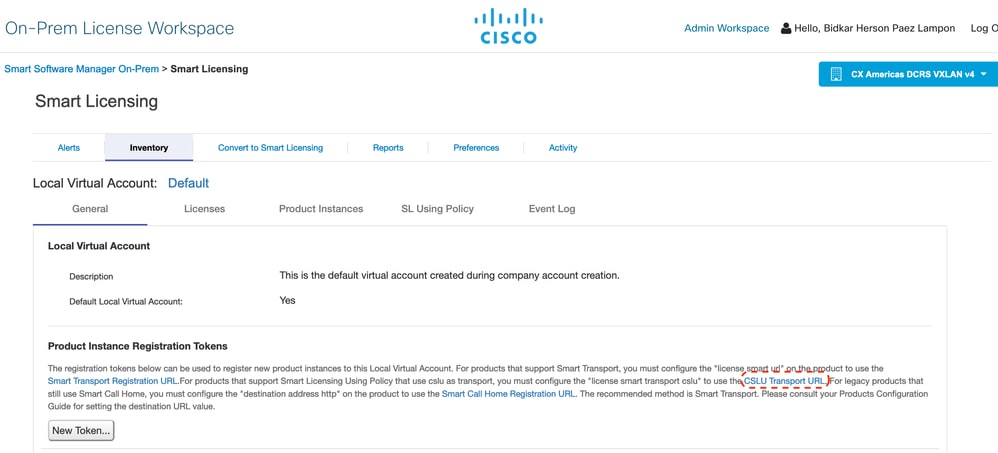
ステップ 4:CSLUトランスポートURLを示します。
Nexus(config)# license smart url cslu https:///cslu/v1/pi/
ステップ 5:必要なライセンスを必要とする機能をすべて有効にします。この例では、NX-OS LAN Enterprise Servicesライセンスを必要とする機能が有効になっています。

注:NX-OSは、常にライセンス階層のリーフノードを要求します。
NX-OSは、階層ベースのライセンスではなく、機能ベースのライセンスを常に要求します。
Nexus(config)# feature ospf
手順 6:必要な(機能ベースの)ライセンスが使用中であることを確認します。
Nexus# show license summary
License Usage:
License Entitlement tag Count Status
-------------------------------------------------------------------------
LAN license for Nexus 9... (LAN_ENTERPRISE_SERVICES_PKG) 1 IN USE
Nexus# show license usage LAN_ENTERPRISE_SERVICES_PKG
Feature List:
ospf
手順 7:RUMレポートをCSSMに送信します。
Nexus# license smart sync all
Initiated sync with backend.
ステップ 8:NexusがオンプレミスのCSSMにあることを確認します。
CSSM On-Prem > Smart Software Manager On-Prem > Select Local Virtual Account(右上隅)にログインします。 ドロップダウンメニューから、Inventory > SL Using Policyの順に選択します。
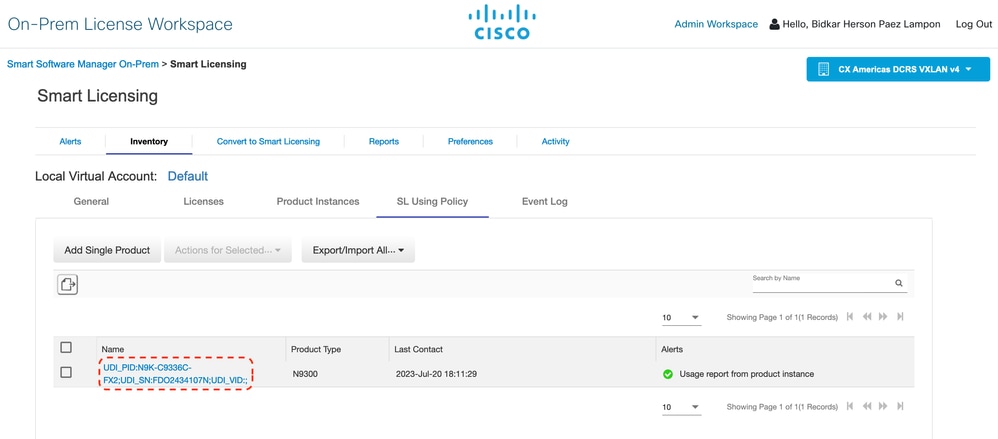
ステップ 9:CSSMオンプレミスのローカルサーバで必要なライセンスが消費されたことを確認します。
ドロップダウンメニューからCSSM On-Prem > Smart Software Manager On-Prem > Select Local Virtual Account(右上隅)にログインします(Inventory > Licenses)。
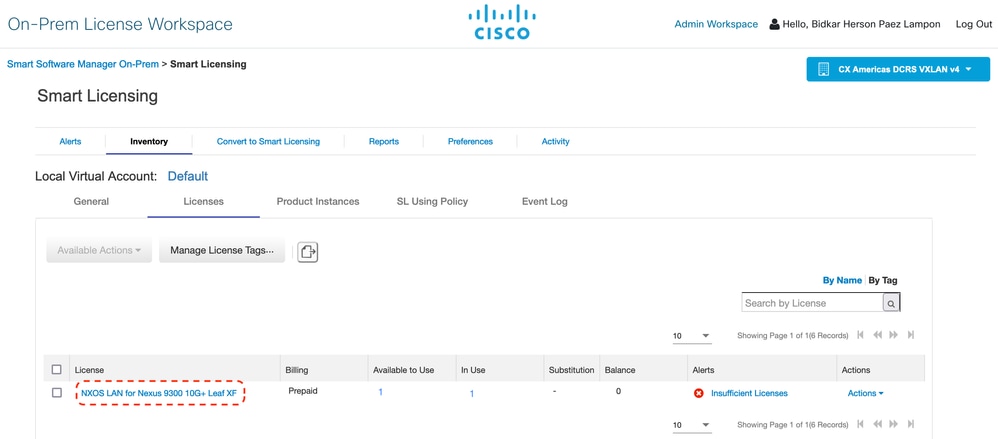
CSSM On-Prem > Smart Software Manager On-Prem > Select Local Virtual Account(右上隅)にログインします。 ドロップダウンメニューから、Inventory > Licensesの順に選択します。 リストから目的のライセンスをクリックして、詳細を確認します。
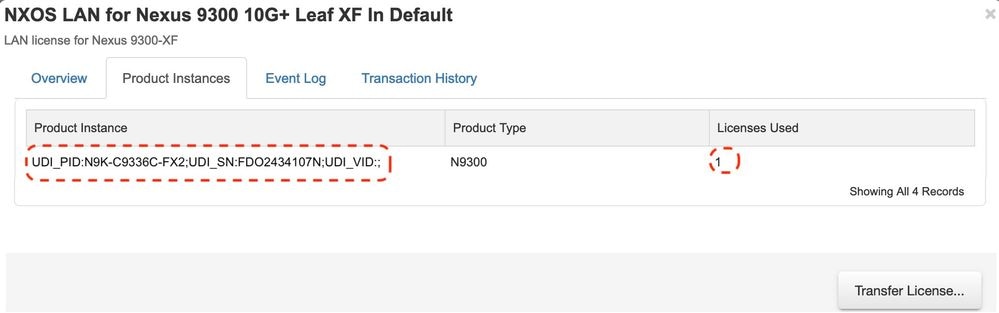

注:この方法を使用すると、show license statusに「Trust Code Installed as <none>」と表示されます。
CSSMオンプレミスと初めて同期したときに、Last ACK receivedがshow license statusと表示されることを想定してください。この変更は、最初のNextレポートのプッシュが行われた後に行われます。
方法4:オフライン
ステップ 1:スマートトランスポートモードを無効にします。
Nexus(config)# license smart transport off
ステップ 2:必要なライセンスを必要とする機能をすべて有効にします。この例では、NX-OS LAN Enterprise Servicesライセンスを必要とする機能が有効になっています。

注:NX-OSは、常にライセンス階層のリーフノードを要求します。
NX-OSは、階層ベースのライセンスではなく、機能ベースのライセンスを常に要求します。
アクティブなライセンス機能がない場合、RUMレポートを保存できません。RUMレポートは、アップロード用にデバイス内のライセンストランザクションをキャプチャします。greenfieldデバイスでは、報告するものがないため、空で、生成されません。
Nexus(config)# feature bgp
ステップ 3:必要な(機能ベースの)ライセンスが使用中であることを確認します。
Nexus# show license summary
License Usage:
License Entitlement tag Count Status
-------------------------------------------------------------------------
LAN license for Nexus 9... (LAN_ENTERPRISE_SERVICES_PKG) 1 IN USE
Nexus# show license usage LAN_ENTERPRISE_SERVICES_PKG
Feature List:
bgp
ステップ 4:RUMレポートを生成して保存します。
Nexus# license smart save usage all bootflash:all_rum.txt
Success: Saved in bootflash:/all_rum.txt.
ステップ 5:ステップ4のファイルを、インターネットに接続しているデバイスにコピーします。
手順 6:RUMレポート(使用状況データ)をCSSMにアップロードします。
Cisco Software Central > Smart Software Licensing > > の順に選択してログインします。
ステップ6a:Upload Usage Dataをクリックします。
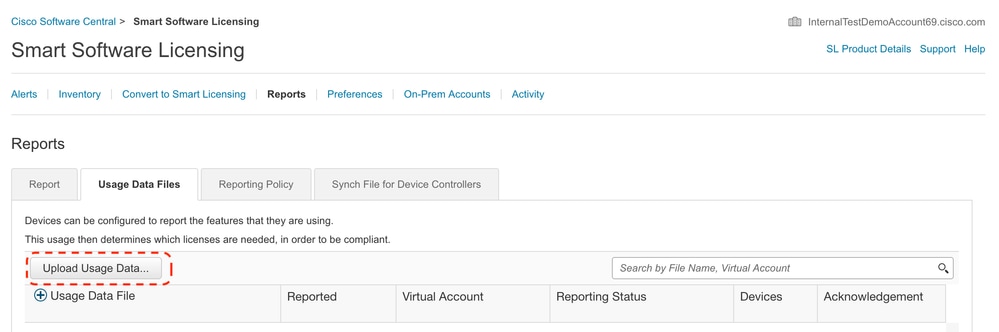
ステップ6b:[Browse] をクリックします。
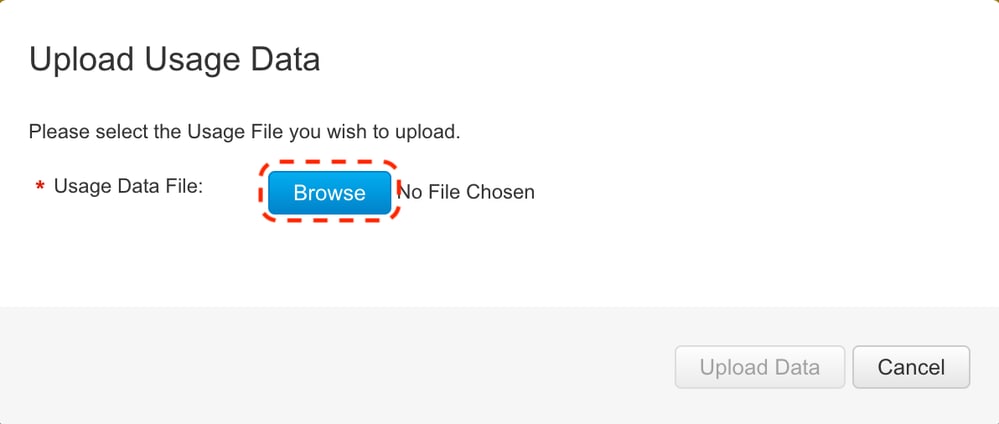
ステップ6c:ポップアップウィンドウでall_rum.txtを選択し、Upload Dataをクリックします。
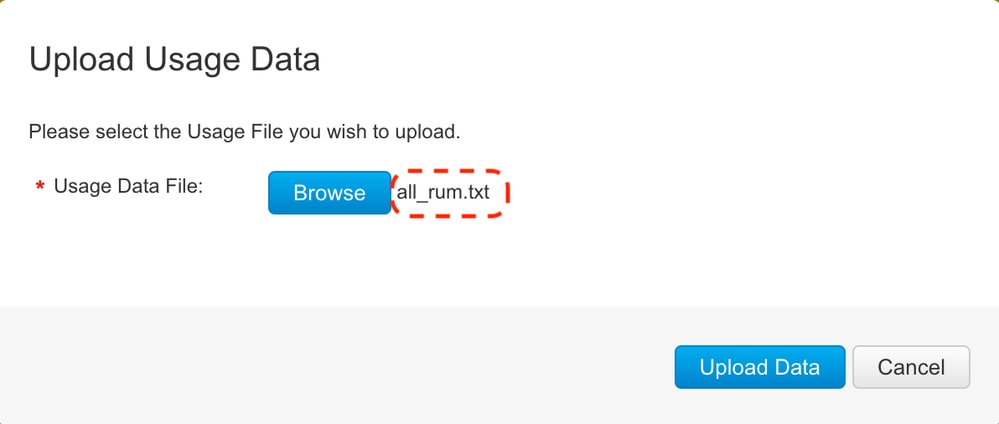
ステップ6d:ドロップダウンメニューから、アップロードされたファイルを受信する仮想アカウントを選択し、OKをクリックします。
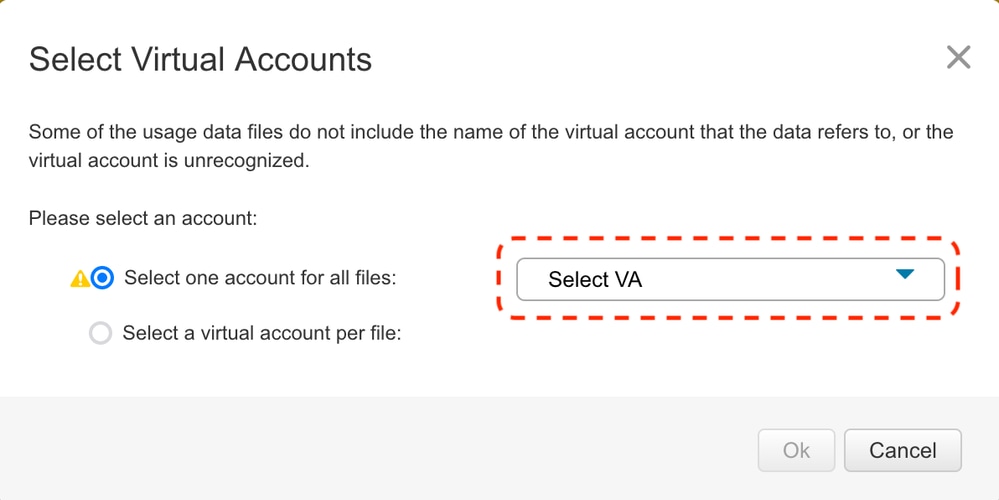
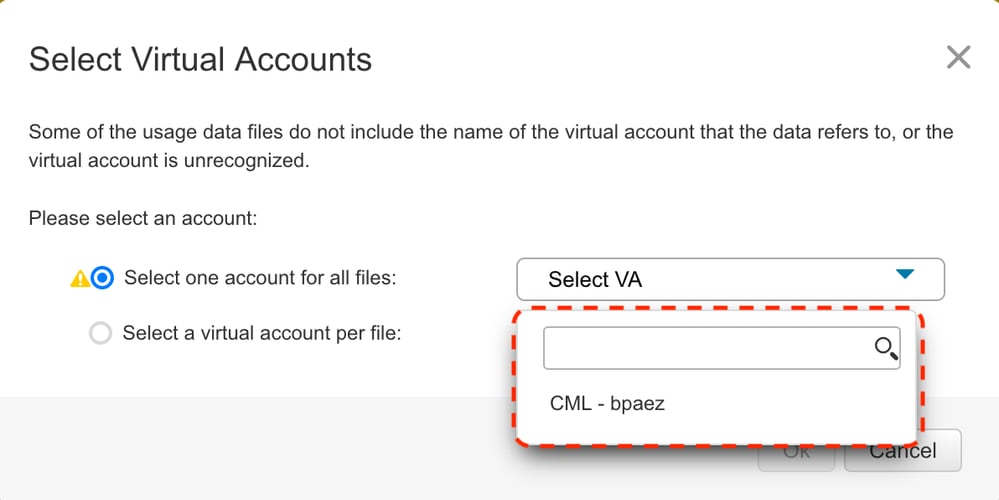
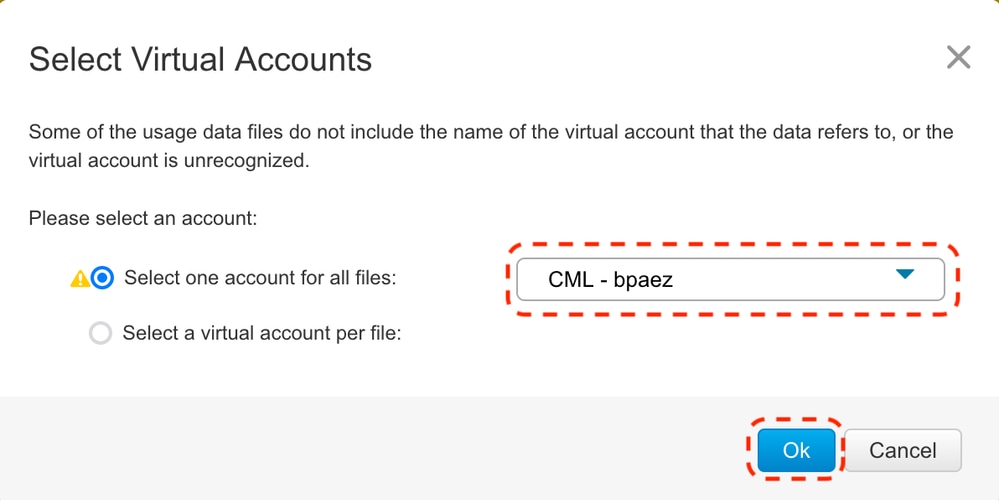
手順 7:Reporting StatusがNo errorsに変わるのを待ってから、DownloadをクリックしてACKファイルを取得します。
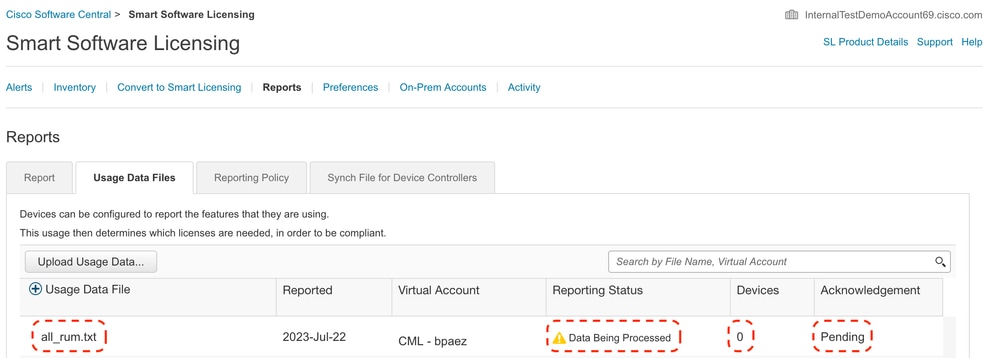
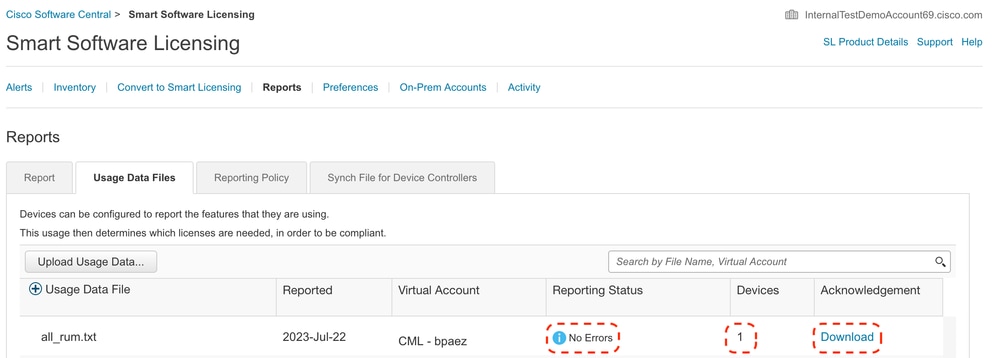
ステップ 8:NexusがCSSMにあることを確認します。
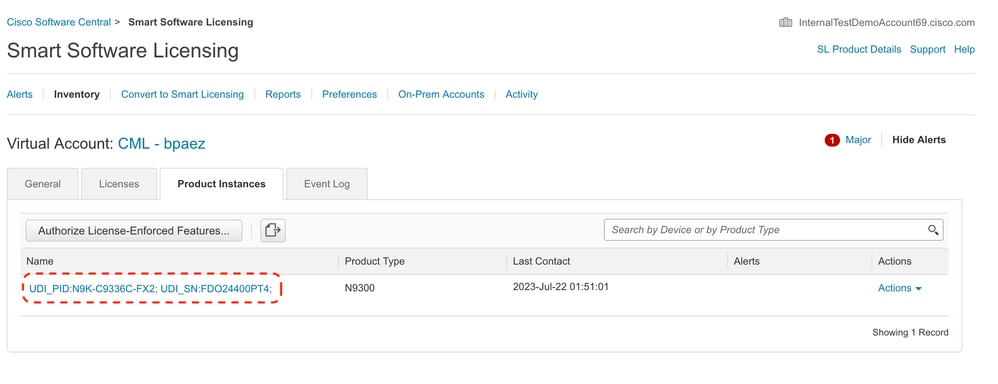
ステップ 9:シスコサイトで必要なライセンスが消費されたことを確認します。
Cisco Software Central > Smart Software Licensing > Inventory > Licensesにログインします。
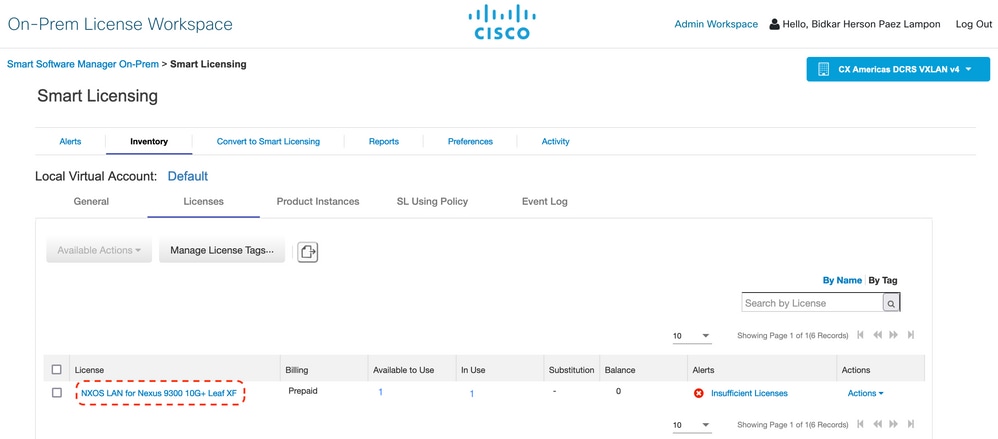
Cisco Software Central > Smart Software Licensing > Inventory > Licensesにログインします。 リストから目的のライセンスをクリックして、詳細を確認します。
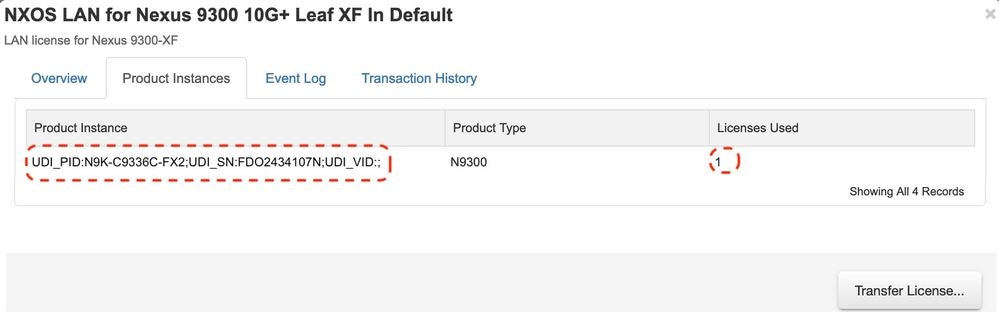
ステップ 10:ステップ7からNexusスイッチにACKファイルをアップロードします。
ステップ 11NexusスイッチにACKファイルをインストールします。
Nexus# license smart import bootflash:ACK_all_rum.txt
Done smart import.
ステップ 12ACKが正常にインストールされたことを確認します。

注:この方法を使用すると、show license statusの出力に「Trust Code Installed as <none>」と表示されることが予想されます。
Nexus# show license status
Utility:
Status: DISABLED
Smart Licensing using Policy:
Status: ENABLED
Data Privacy:
Sending Hostname: yes
Callhome Hostname Privacy: DISABLED
Smart Licensing Hostname Privacy: DISABLED
Version Privacy: DISABLED
Transport:
Type: Off
Policy:
Policy in use: Merged from multiple sources
Reporting ACK required: Yes
Unenforced/Non-Export:
First report requirement (days): 90 (CISCO default)
Ongoing reporting frequency (days): 365 (CISCO default)
On change reporting (days): 90 (CISCO default)
Enforced (Perpetual/Subscription):
First report requirement (days): 0 (CISCO default)
Ongoing reporting frequency (days): 0 (CISCO default)
On change reporting (days): 0 (CISCO default)
Export (Perpetual/Subscription):
First report requirement (days): 0 (CISCO default)
Ongoing reporting frequency (days): 0 (CISCO default)
On change reporting (days): 0 (CISCO default)
Miscellaneous:
Custom Id:
Usage reporting:
Last ACK received: Jul 21 20:29:40 2023 UTC
Next ACK deadline: Oct 19 20:29:40 2023 UTC
Reporting push interval: 30 days
Next ACK push check:
Next report push: Jul 21 20:02:40 2023 UTC
Last report push:
Last report file write:
Trust Code installed:
関連情報

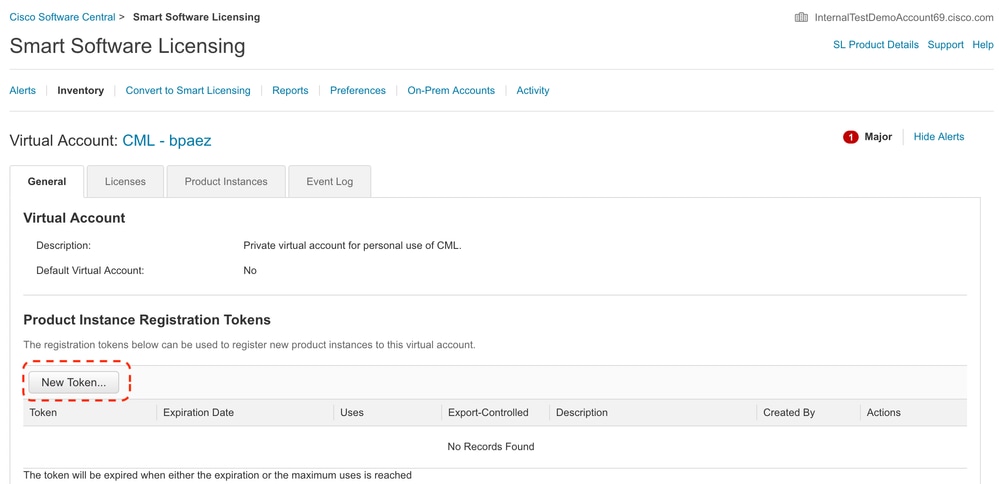
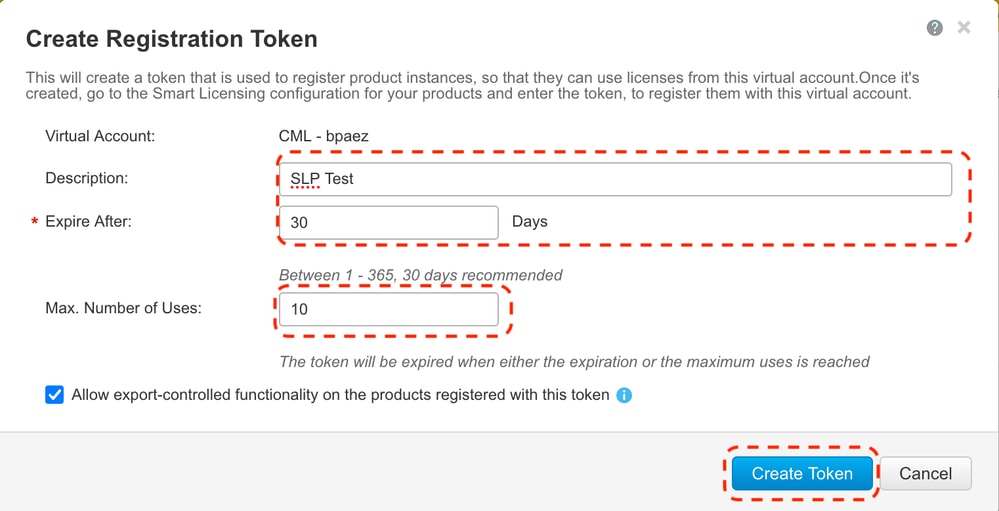
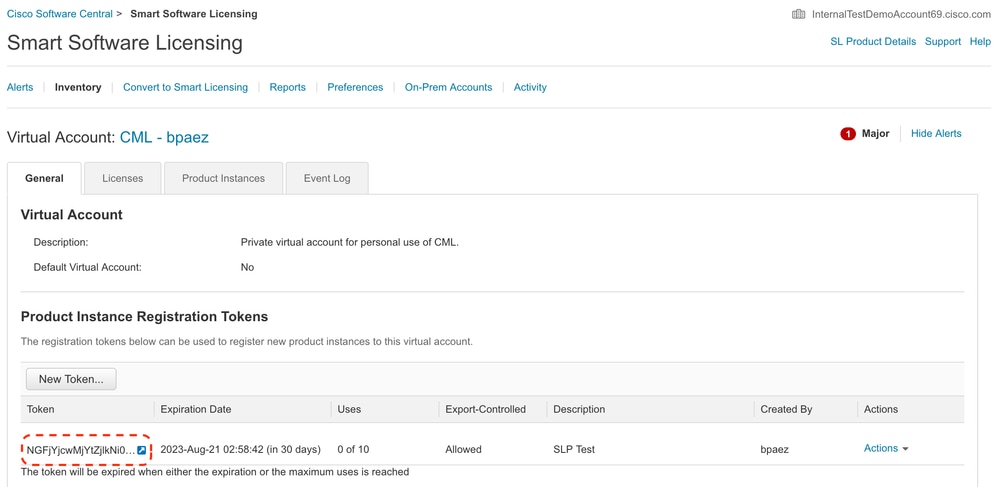
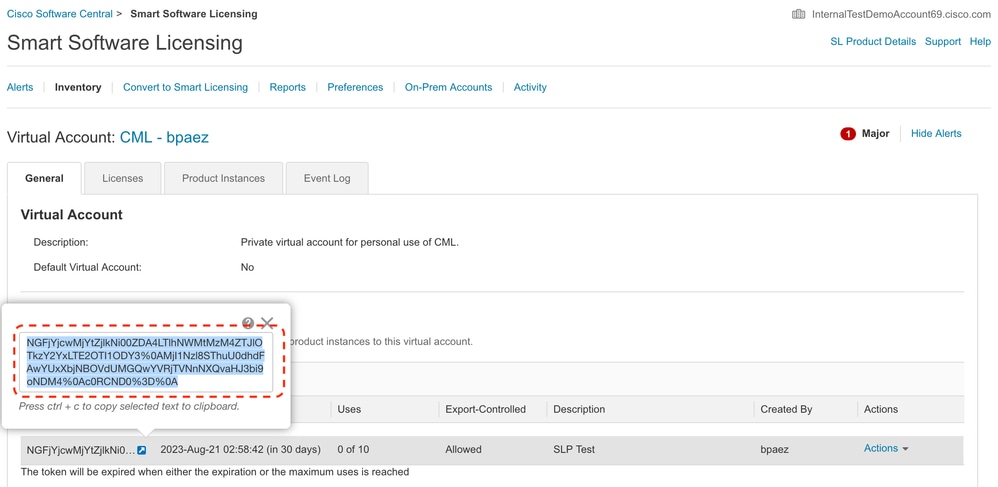
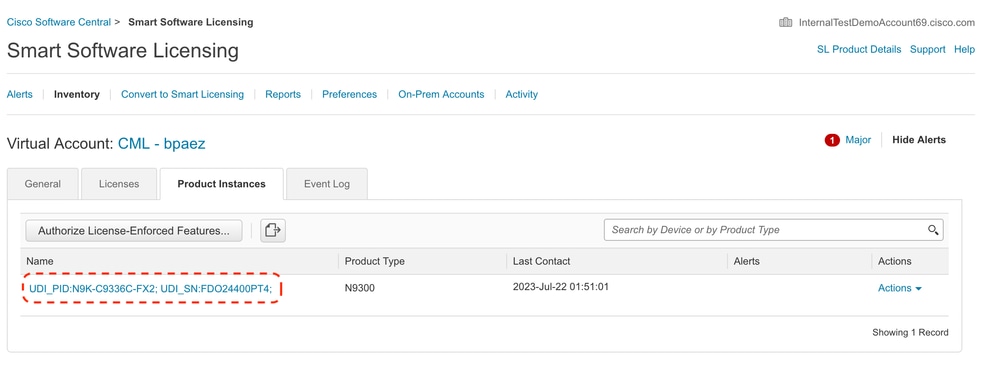
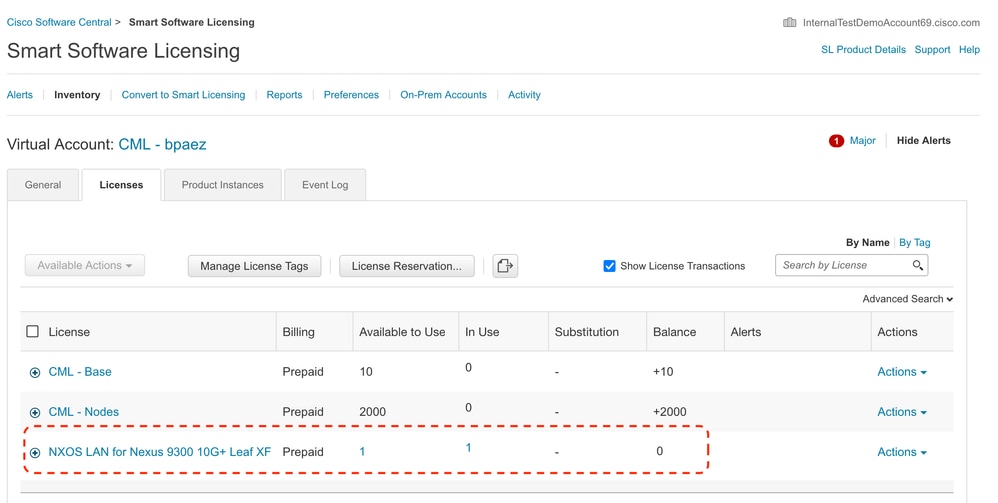
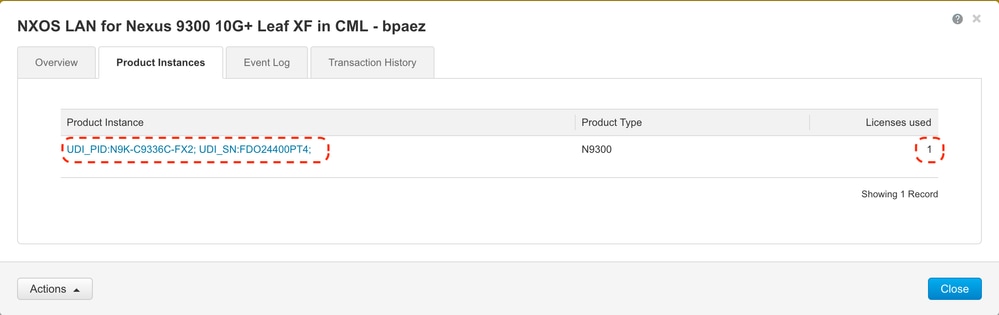
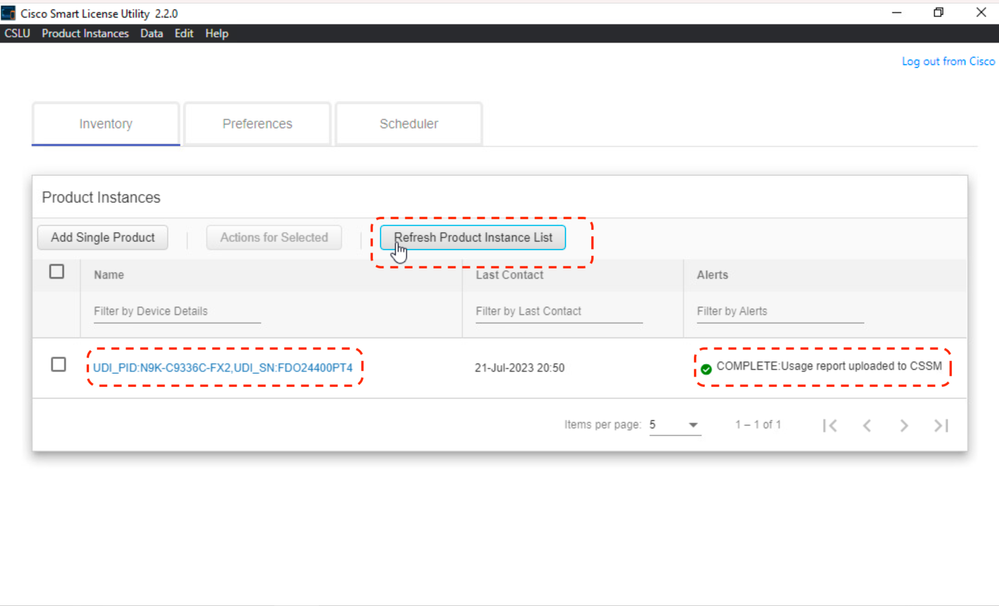
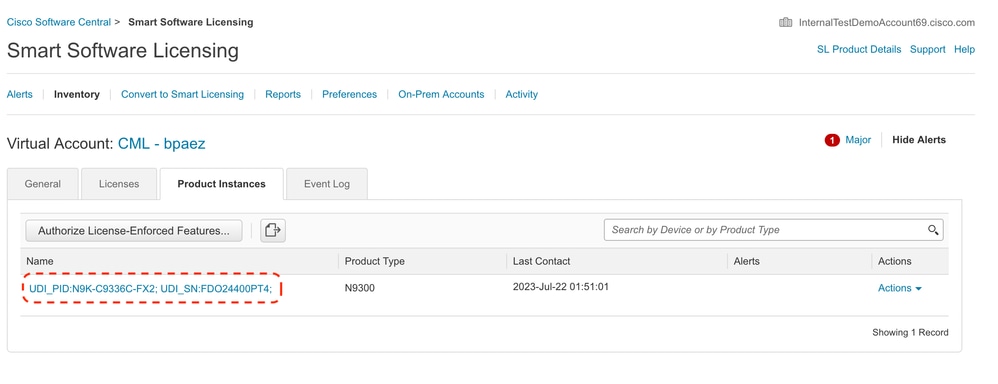
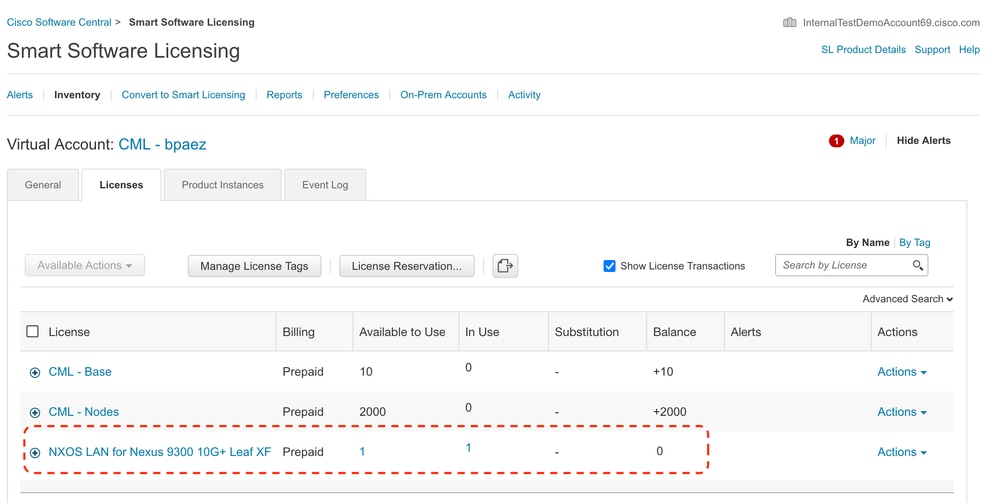
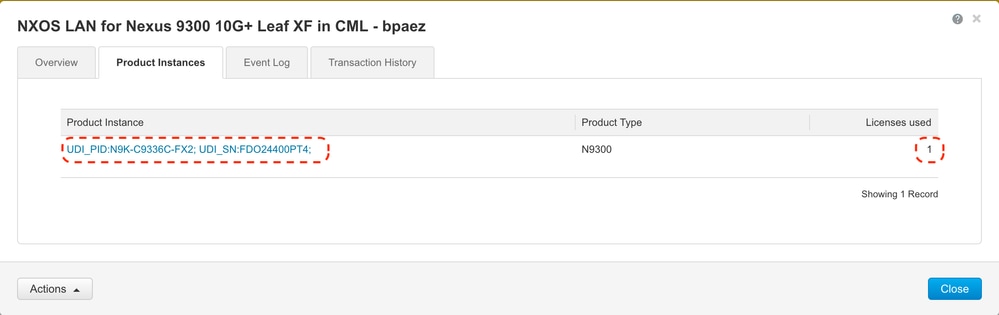
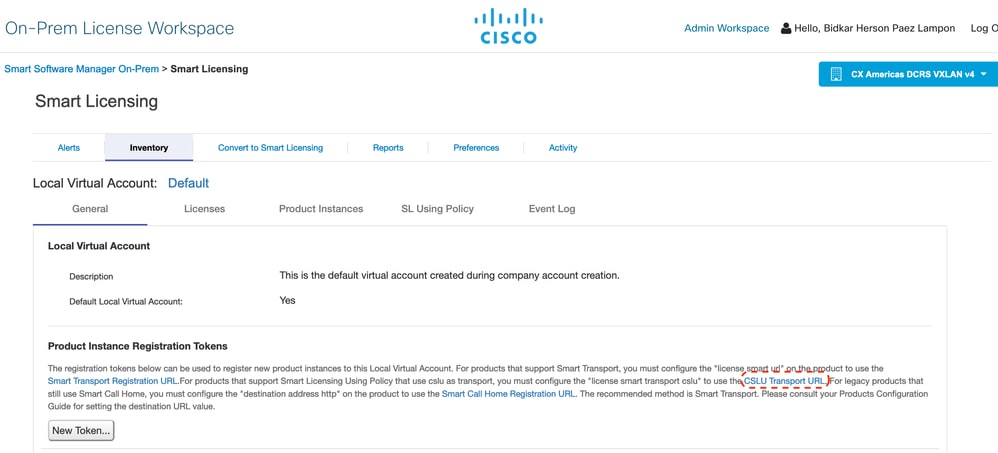
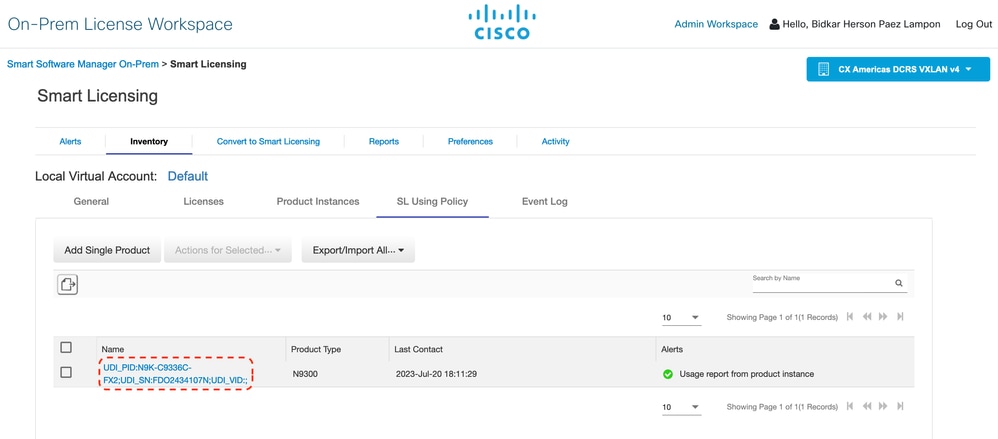
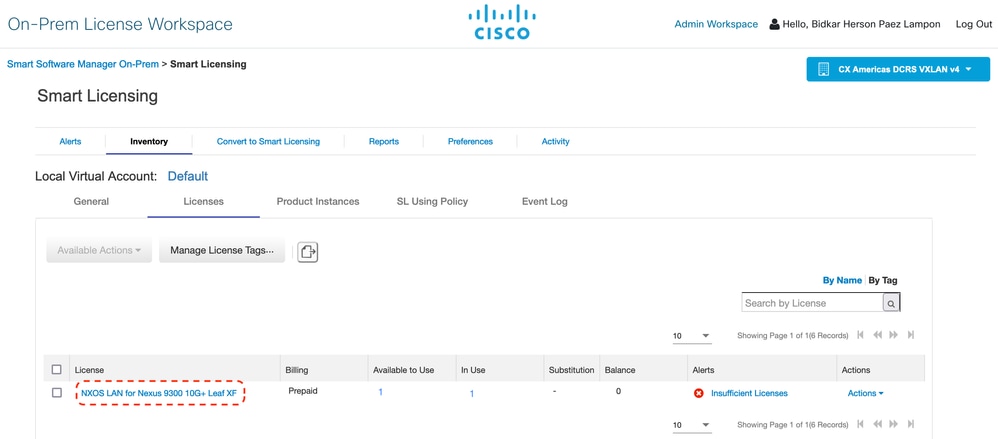
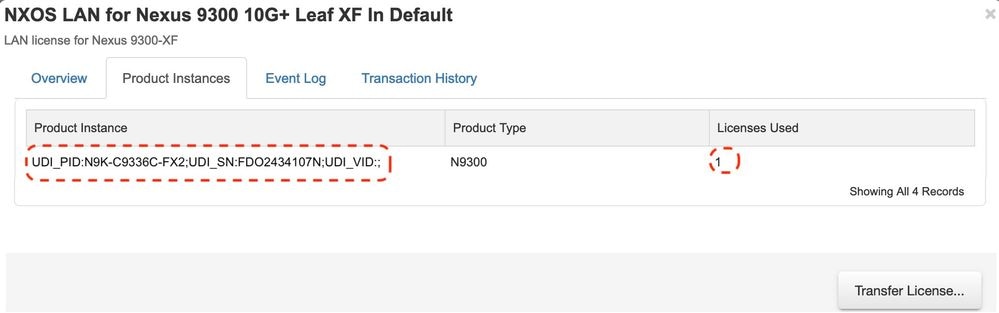
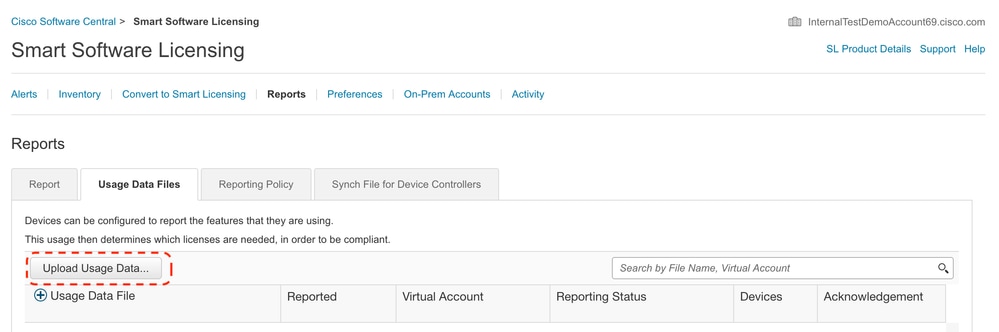
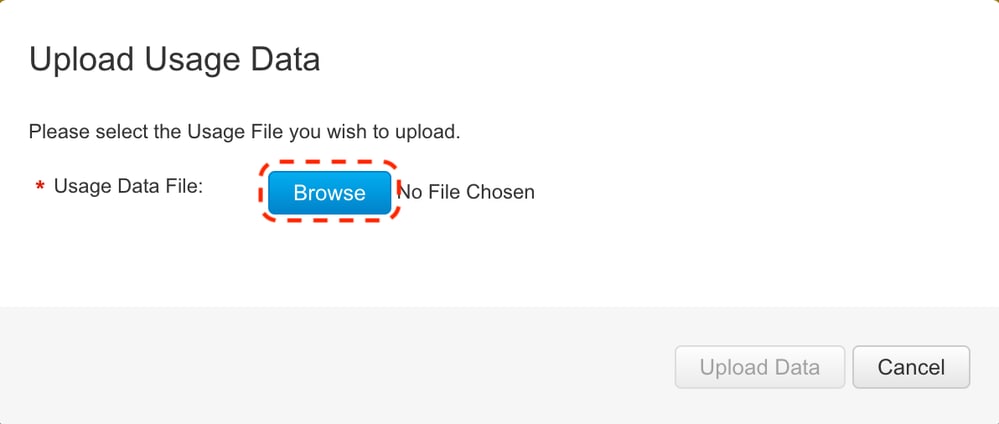
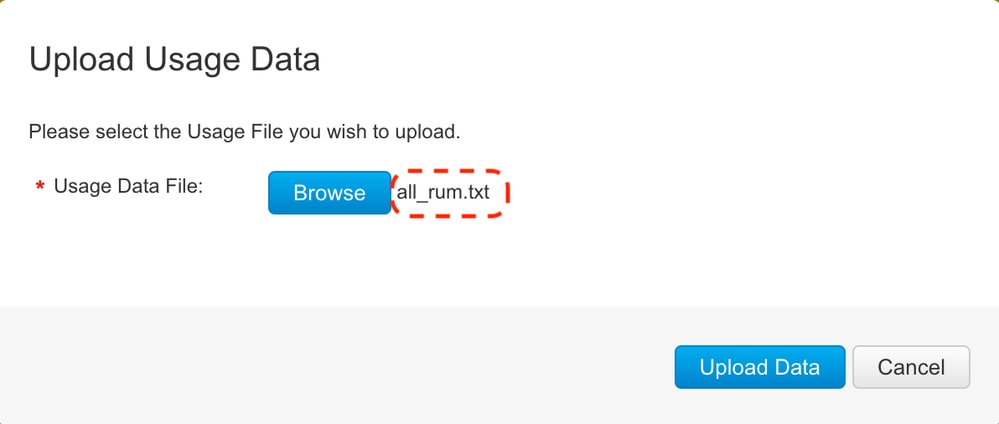
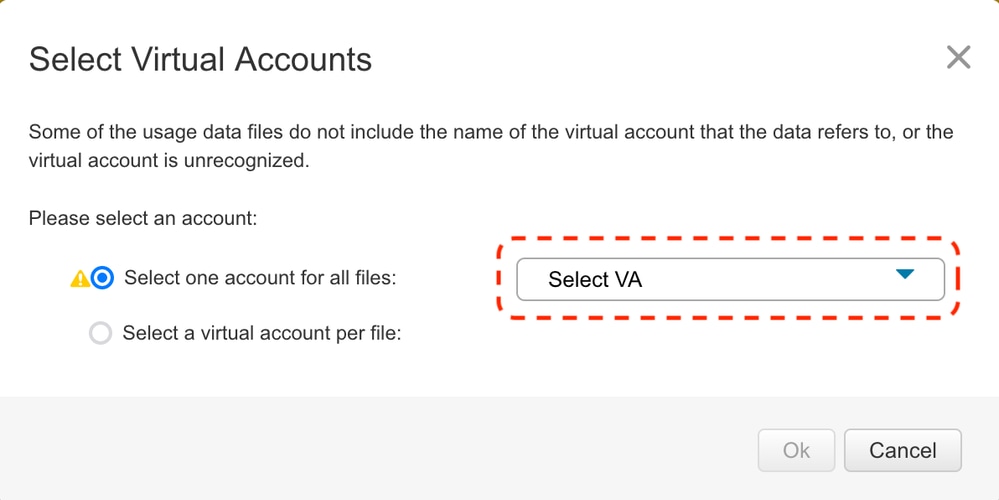
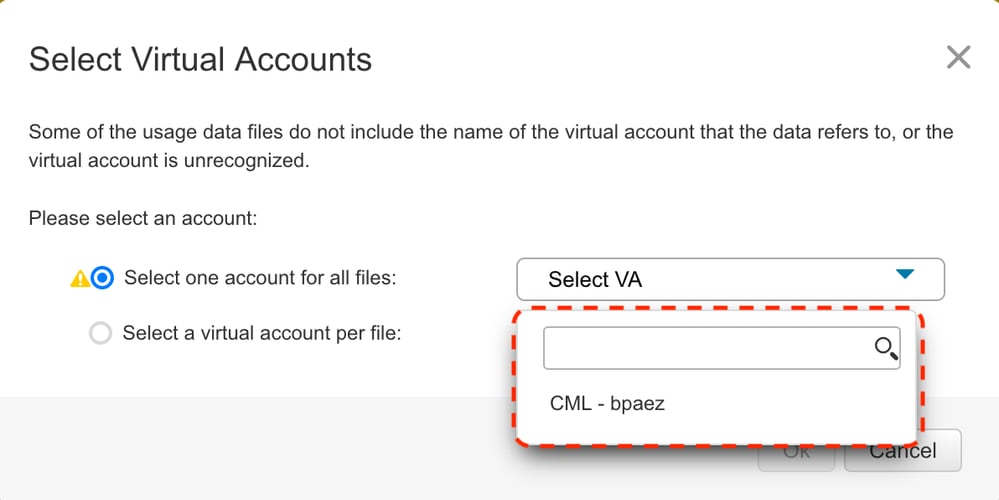
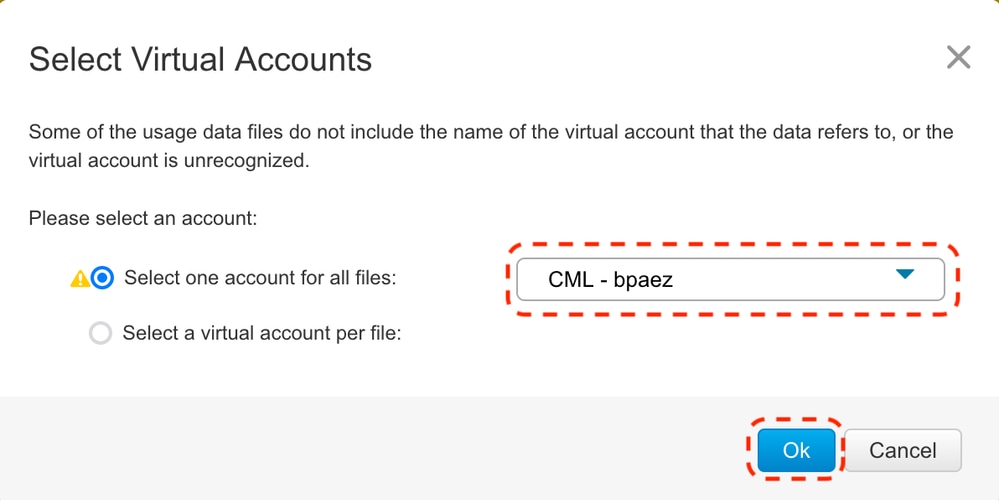
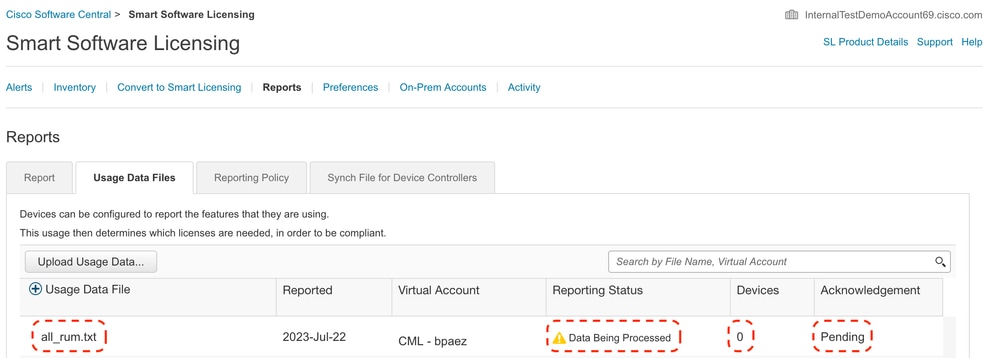
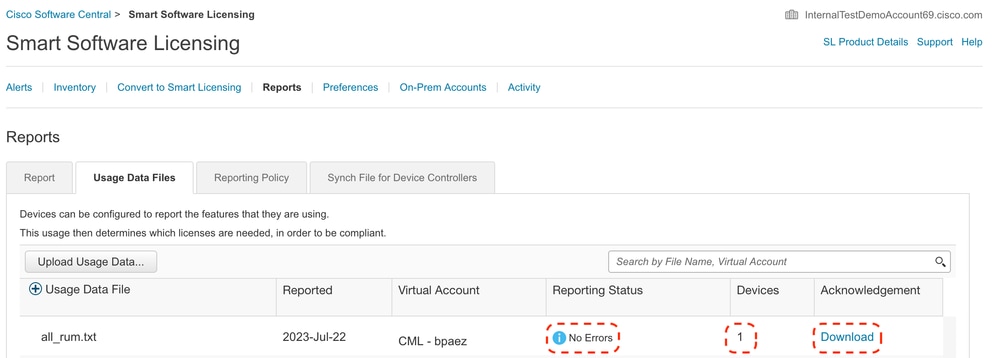
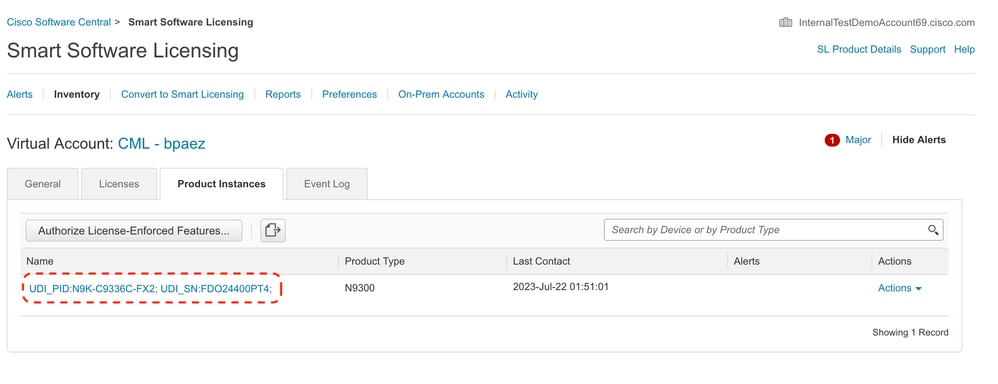
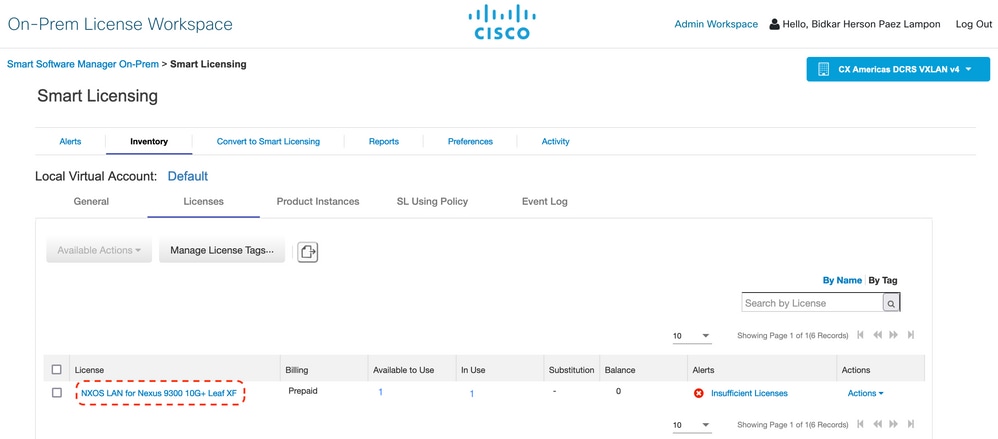
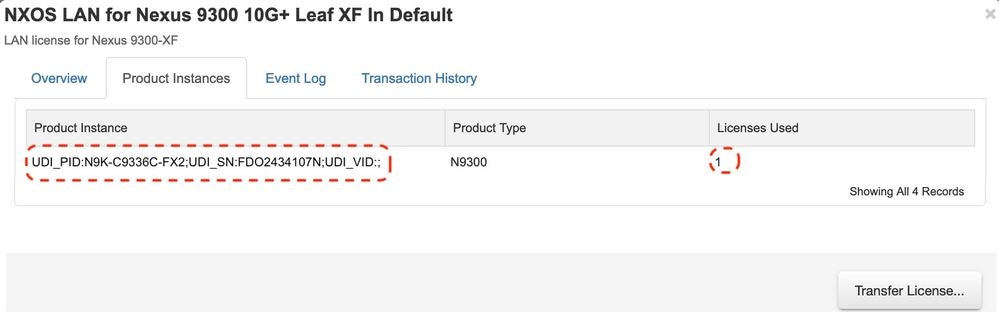
 フィードバック
フィードバック